===
许多小伙伴在制作自己的视频时,需要将下载好的素材中的字幕去除掉,以便自己的后期编辑。但是面对这些闹心的字幕,往往不知所措。到底怎么样才能将其在视频中去除呢?下面向大家介绍几种pr中常见的去除字幕的方法。
1.黑条遮盖法
视频原画面:

具体操作:可以在新建→旧版标题,在字幕创建中自己手动绘制一个黑色遮幅,注意黑色遮幅要在画面安全框与字幕安全框之间,这样看起来比较舒服,具体位置以字幕位置作为参照进行调整。
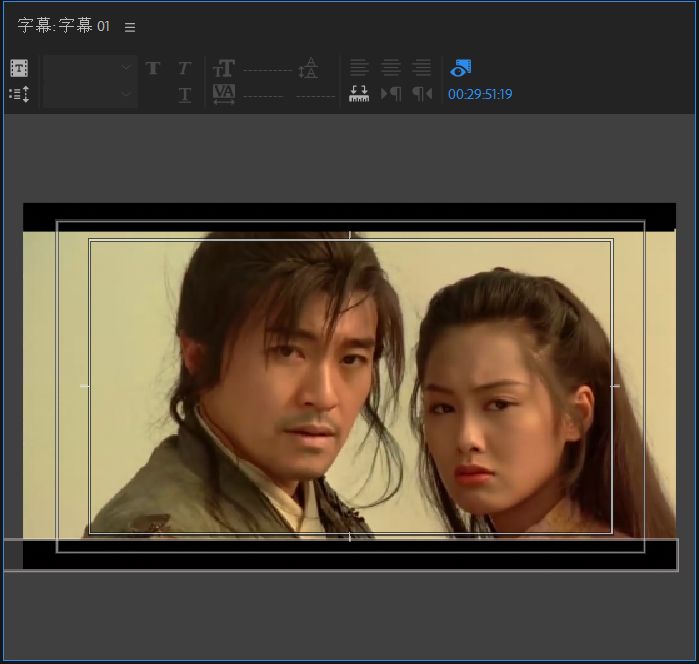
随后将新建好的字幕遮幅拖入到v2轨道上,这样就可以遮住视频中的字幕了,出现了电影既视感。
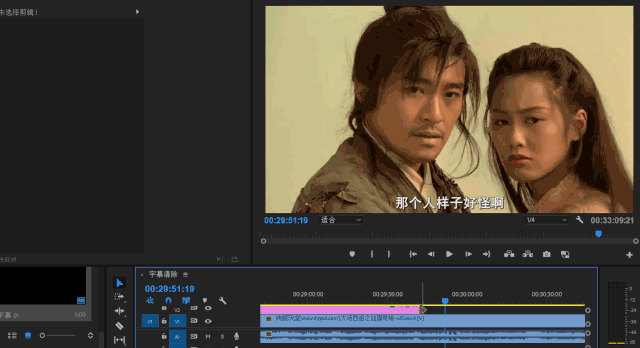
优点:画面保持原始比例,营造电影感觉。缺点:画面会在一定程度上变小,信息丢失。
2.裁剪遮盖法
视频原画面:

具体操作:在视频效果里找到“裁剪效果”,将其拖入视频素材中,随后调整效果控件中顶部和底部的参数值就可以了,参数数值根据具体视频字幕位置进行设置。
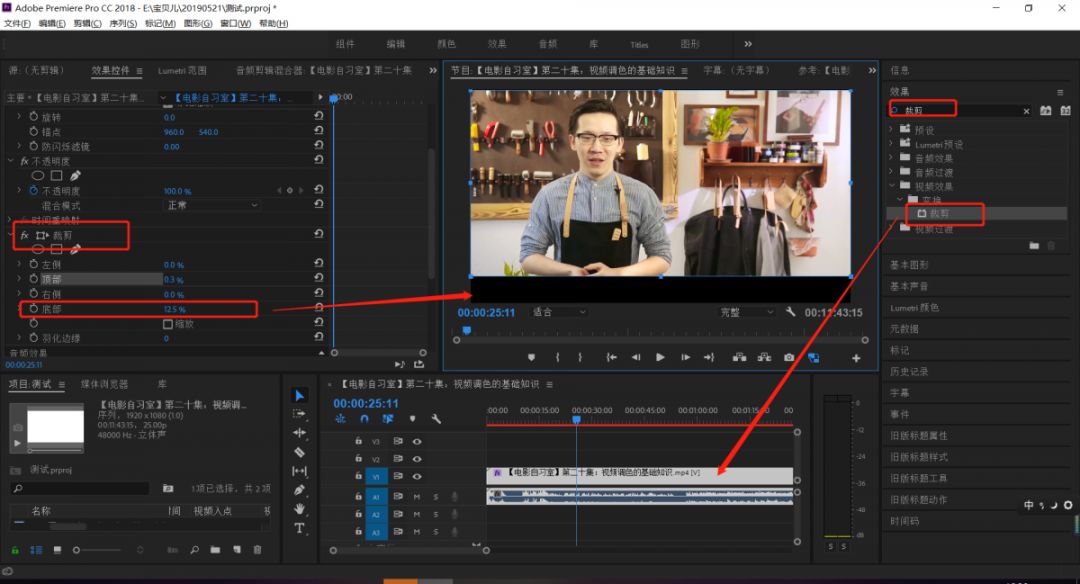
优点:与黑条遮盖法类似,画面保持原始比例,营造电影感觉。缺点:画面会在一定程度上变小,信息丢失。
3.伸缩位移法
视频原画面:

具体操作:将指针移动到有字幕的地方,打开效果控件,将比例扩大,同时对该素材的位置进行微调,注意不要露出黑边,这样字幕就消失不见了。

优点:直接有效,方便快捷。缺点:素材的大小会改变,不太适用于某些近景以及特写镜头。
4.高斯模糊法
视频原画面:

具体操作:在效果面板中的“模糊与锐化“”效果中找到“高斯模糊”,利用蒙版的形式拖到字幕上面将高斯模糊的模糊度参数进行调整,此时的字幕就变得模糊了,注意对蒙版进行羽化,显得边缘并不那么生硬。
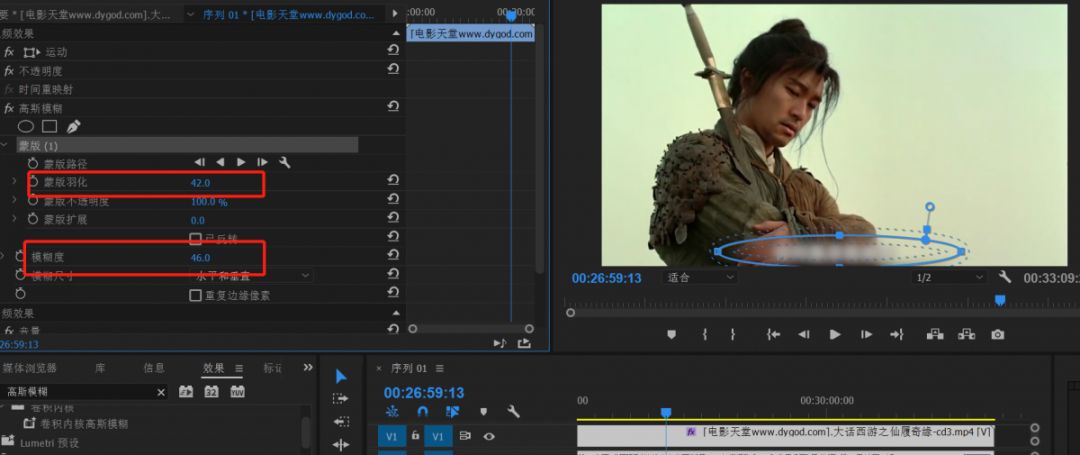
优点:上手度较低,更适合做logo遮盖。
缺点:比较影响画面美观,原视频原来的位置也变得很模糊了。
5.背景替换法
视频原画面:

具体操作:1.将时间指示器调到两个画面转换的位置,使用剃刀工具将两段视频进行剪切。

2.利用裁剪工具对所要去除的字幕进行裁剪。

3.将时间指示器移动到没有字的位置,使用剃刀工具进行剪切,把这一帧画面进行复制。随后将剪裁效果删除,通过ctrl+v复制之前裁剪出来的图片。
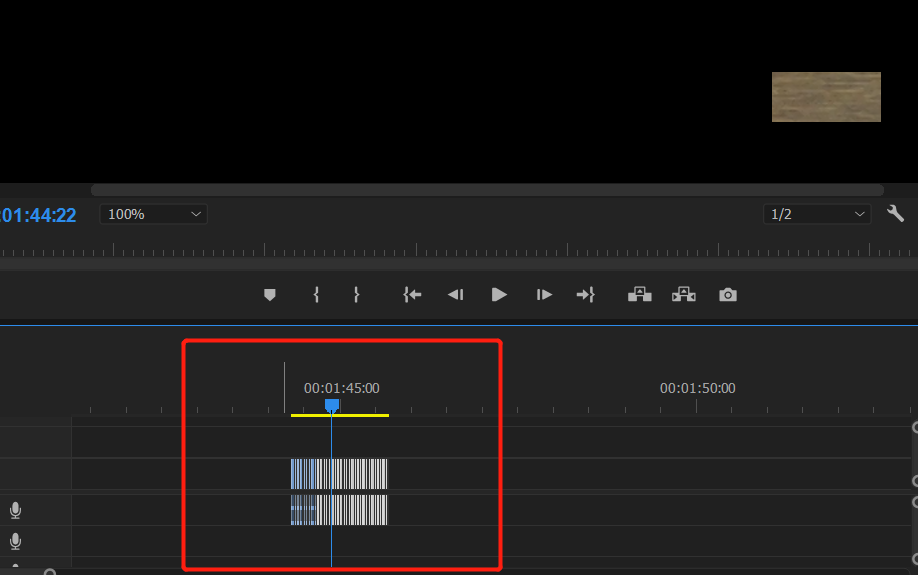
4.接下来可以把这些复制的视频放到要遮挡视频对的上方就大功告成了。
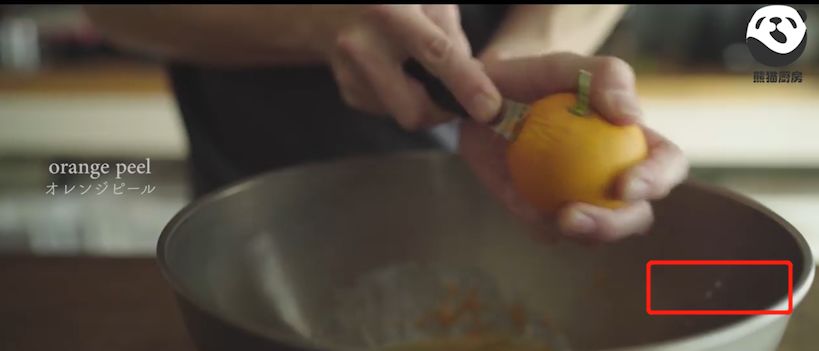
优点:该方法类似于ps中的仿制图章,适于静态的文字处理。缺点:如果出现背景移动则不适合。
以上5种方法,小伙伴可以各取所需,根据自己视频制作的需求进行选择,如果想字幕去除的效果更好的话,在AE中利用动态追踪进行处理会更好。
声明:转载此文是出于传递更多信息之目的。若有来源标注错误或侵犯了您的合法权益,请作者持权属证明与本网联系,我们将及时更正、删除,谢谢。
文 来源/导演帮(ID:daoyanbangwx)
原文:https://mp.weixin.qq.com/s/r6Rr7EqF5kPLId40KR-4Tw
内容由作者原创,转载请注明来源,附以原文链接
https://www.6pian.cn/news/7519.html全部评论

分享到微信朋友圈
表情
添加图片
发表评论